Gestión de usuarios de WooCommerce simplificada
Publicado: 2022-09-15¿Qué pasa si te digo que ahora puedes administrar todos tus usuarios en WooCommerce desde un solo lugar?
¡Mejor, con facilidad y rapidez! Y mantenga el control total mientras ellos hacen el trabajo por usted.
Y por usuarios, también me refiero a clientes.
De eso se trata este artículo de administración de usuarios de WooCommerce.
Roles de usuario predeterminados de WooCommerce y WordPress
WordPress tiene seis roles de usuario predeterminados, cada uno con su propio conjunto de permisos y capacidades:
- Superadministrador: administre la configuración de todos los sitios web en la red. En el caso de sitios individuales, el Administrador es el nivel más alto de usuario.
- Administrador (Administrador): acceso completo a todo en el sitio.
- Editor: agregue, edite, publique y elimine cualquier publicación y contenido multimedia. Modere, edite y elimine comentarios. Agregar y editar categorías y etiquetas
- Autor: crea, edita, publica y elimina solo sus propias publicaciones.
- Colaborador: lea todas las publicaciones, cree, edite y elimine sus propias publicaciones. Pero no puede publicar publicaciones.
- Suscriptor: solo acceso de lectura en su sitio. Pueden administrar sus propios perfiles en el sitio, como información de usuario y contraseña.
Y WooCommerce agrega dos roles de usuario más
- Cliente: cualquier usuario que se registre mediante la opción de pago o registro se define como cliente en su sitio. Tienen acceso de lectura, similar a un suscriptor de blog. Puede ver sus pedidos y editar sus propios detalles de cuenta.
- Administrador de la tienda: esto le permite al usuario ejecutar el lado de las operaciones de su tienda WooCommerce sin la capacidad de editar la funcionalidad de back-end como archivos y código. Un administrador tiene los mismos permisos que un cliente, además de que también se les otorga la capacidad de administrar todas las configuraciones dentro de WooCommerce, crear/editar productos y acceder a todos los informes de WooCommerce.
WooCommerce también ofrece capacidades adicionales que permiten a un administrador:
- Administrar todas las configuraciones de WooCommerce
- Crear y editar productos
- Ver informes de WooCommerce
Puede leer más sobre estos roles de usuario y cuándo usarlos aquí
Cómo administrar usuarios usando WooCommerce y WordPress predeterminados
Puede editar de forma masiva los roles de los usuarios como se muestra o eliminar usuarios.
Contras de la gestión de usuarios predeterminada de WooCommerce
WordPress, por defecto, permite una vista sin restricciones del contenido y puede no ser deseable en todos los casos. Por ejemplo, cuando desea restringir el acceso a su contenido premium, boletines, etc.
El filtro de búsqueda tampoco funciona bien. Si tiene miles de usuarios, editar roles de usuario es engorroso.
Además, no puede filtrar usuarios según el total de su pedido, detalles personales, etc.
Sin embargo, como se mencionó al principio, la administración de usuarios de WooCommerce es mucho más simple.
Gracias a los complementos, que te facilitan la vida.

Y uno de esos complementos es Smart Manager.
¿Es Smart Manager el mejor complemento de administración de usuarios de WooCommerce?
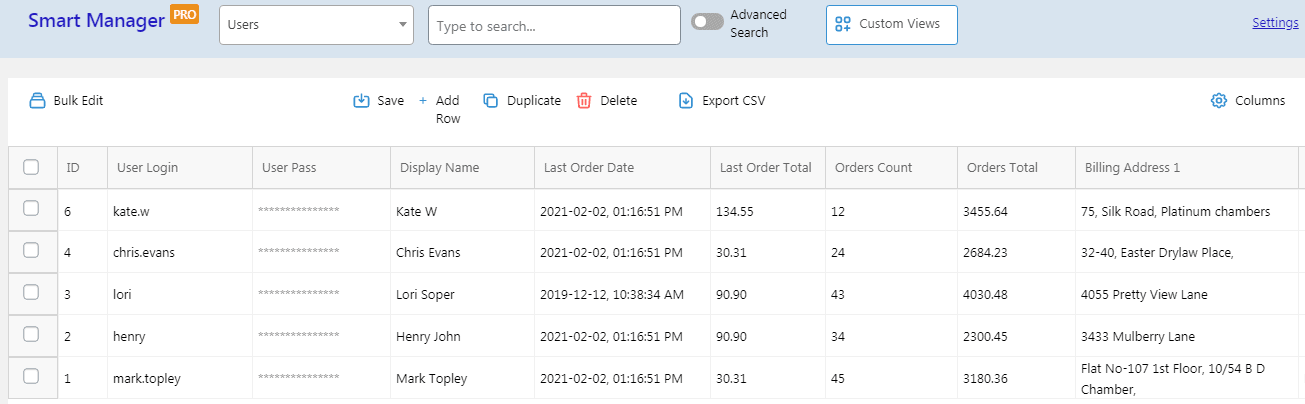
Smart Manager le brinda la familiar hoja de cálculo similar a Excel para administrar a todos sus usuarios desde un solo lugar.
Puede ver y editar todos los datos de usuario directamente : roles de usuario, detalles personales, etc. También puede administrar roles de usuario y campos personalizados de complementos personalizados.
Una de las mayores ventajas de usar Smart Manager es que también puede administrar Clientes desde un solo lugar. No es necesario ir a pedidos individuales y hacer una edición.
Pruebe la demostración en vivo
Aquí le mostramos cómo administrar mejor a sus usuarios y clientes con Smart Manager
- Edición masiva de funciones de usuario y otros campos de usuario: cambie todas las funciones de usuario o las funciones de usuario seleccionadas, puede hacerlo de forma masiva rápidamente.
- Editar función de usuario en línea directamente: seleccione la función de usuario en el menú desplegable y guarde.
- Buscar y editar: busque un usuario en particular y luego cambie la función del usuario. Además, aplique filtros de búsqueda y edite roles de usuario y otros campos de forma masiva.
Aquí, donde la asignación de roles de usuario puede ayudar a hacer el trabajo más rápido:- Asigne el rol de
Shop Managerpara administrar pedidos, emitir reembolsos y generar informes. -
Customer rolea unSubscribersi él o ella compró cualquier plan premium. - Función de
Adminsi el usuario realiza algunos cambios en el tema, el sitio web o instala complementos - Acceso de
Editorpara moderar y editar publicaciones existentes, etc.
- Asigne el rol de
- Ver y editar datos personales – Datos de facturación y envío, nombre, apellidos, email, contraseña (será ***** pero editable), etc.
- Filtre a los clientes por fecha de registro, fecha del último pedido, cantidad de dinero gastada.
- Ver los detalles del pedido de los clientes: último pedido realizado, número de pedidos realizados, pedido total hasta la fecha.
- Busque clientes específicos según la fecha y los filtros de búsqueda.
Por ejemplo, Clientes adquiridos en enero de 2021 y pedidos totales superiores a $300 - Ordene a los clientes según el total de sus pedidos e identifique a los clientes que más pagan .
- Exporte los datos de los usuarios, según la fecha, la columna y los filtros de búsqueda.
- Ver los detalles de las redes sociales de los clientes, si los hay.
- Agregue nuevos usuarios directamente, asígneles roles, cambie roles cuando sea necesario.
- Cree nuevos usuarios similares simplemente usando la función de usuario
Duplicate. - Elimina usuarios directamente o en base a filtros de búsqueda, y también de forma masiva.
- Otorgue acceso específico al tablero de Smart Manager a usuarios que no sean administradores, incluido cualquier rol de usuario personalizado. Ejemplo: acceso del panel de pedidos a los administradores de tiendas, paneles de publicaciones y páginas al editor, etc.
Más funciones del administrador inteligente
- Edite en bloque cualquier tipo de publicación: pedidos, productos, cupones, etc.
- Exportar tipos de publicaciones como CSV según los filtros
- Vistas personalizadas tipo Excel (vistas segmentadas) para ver los datos más importantes
- Imprime facturas en PDF de forma masiva
- Compatibilidad con los principales complementos para administrar los campos de estos complementos: suscripciones de WooCommerce, reservas de WooCommerce, Yoast, costo de los bienes, etc.
y otros…
Obtener administrador inteligente
Conclusión
WordPress permite un buen control al propietario del sitio para administrar diferentes cuentas de usuario. Sin embargo, si desea mejorar los aspectos generales de la administración de usuarios de WooCommerce, Smart Manager debería ser su opción preferida.
Comentarios, sugerencias, comentarios? Comparta sus puntos de vista a continuación.
